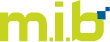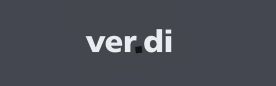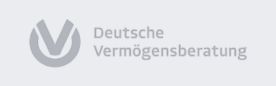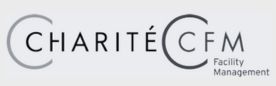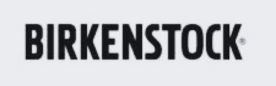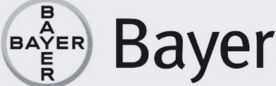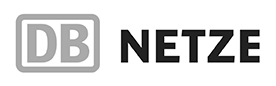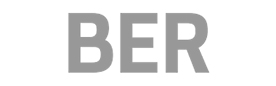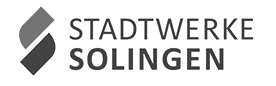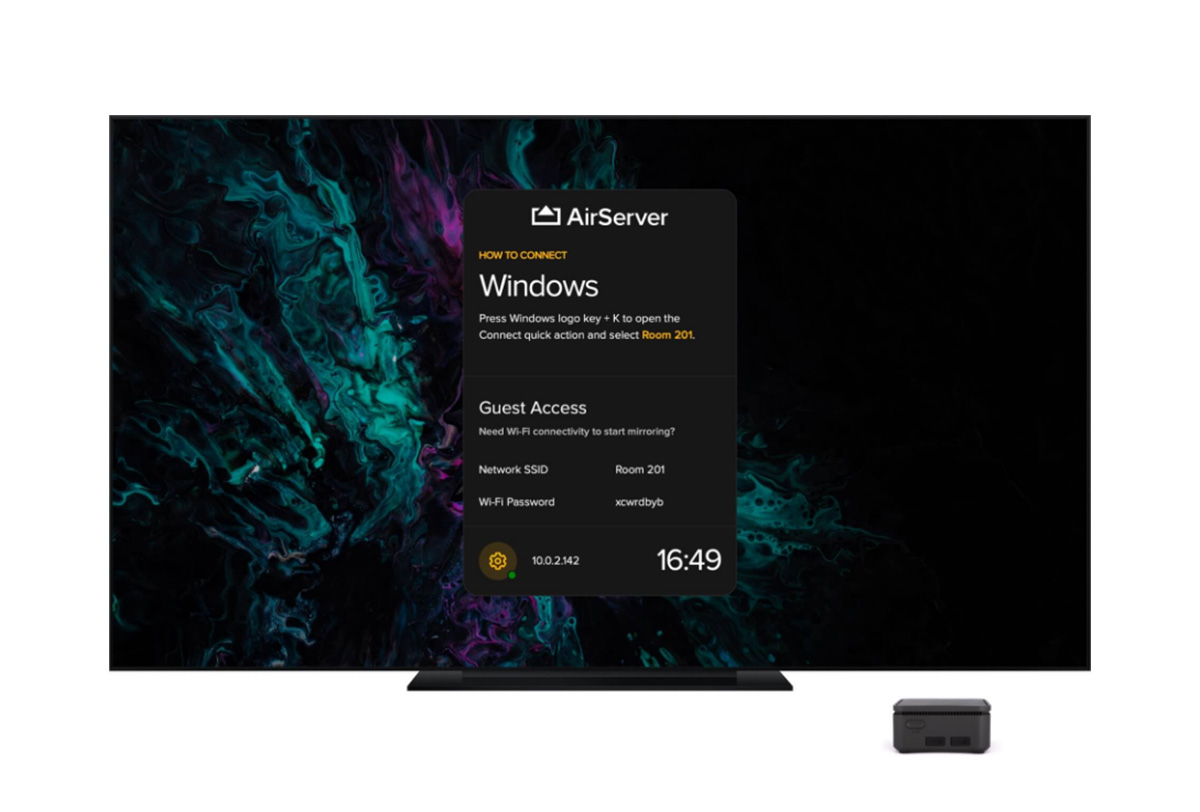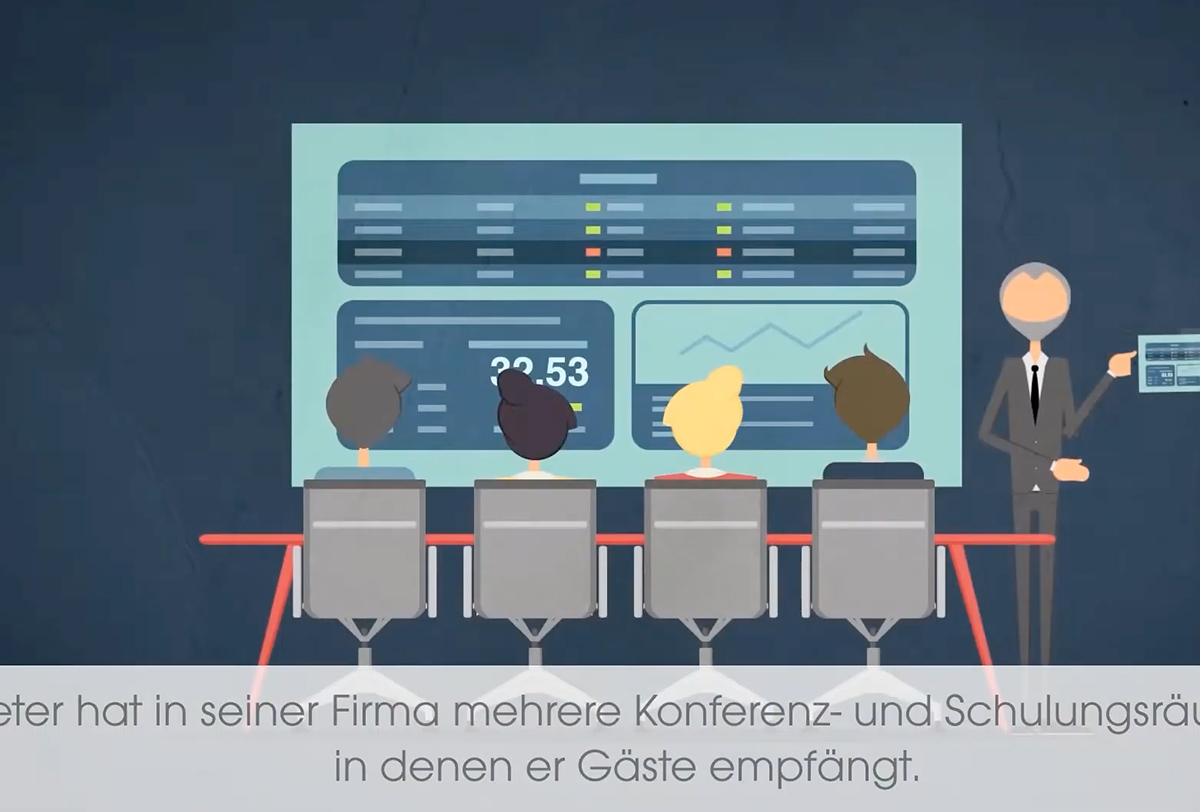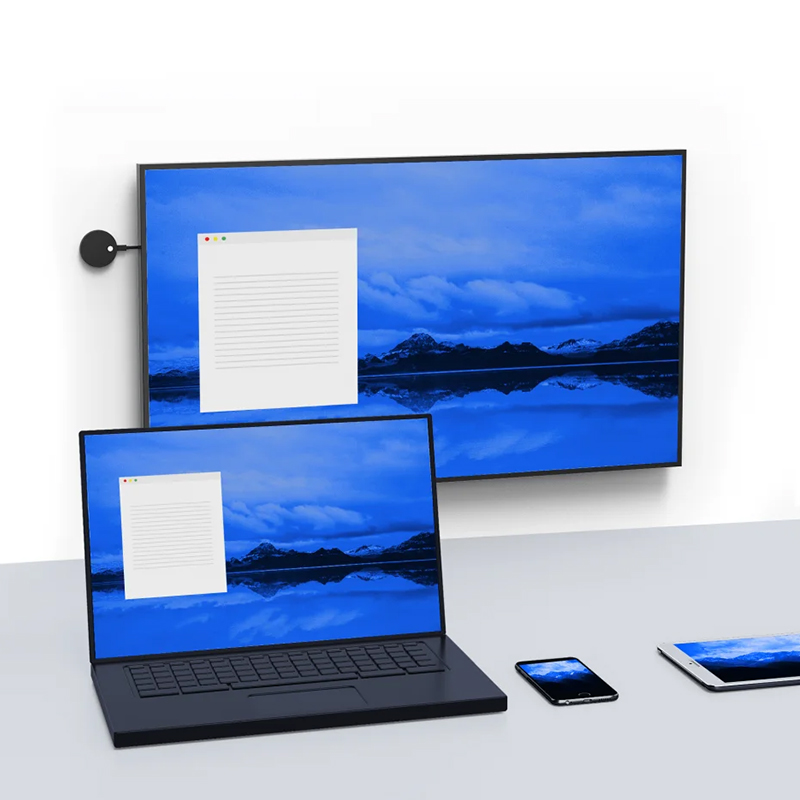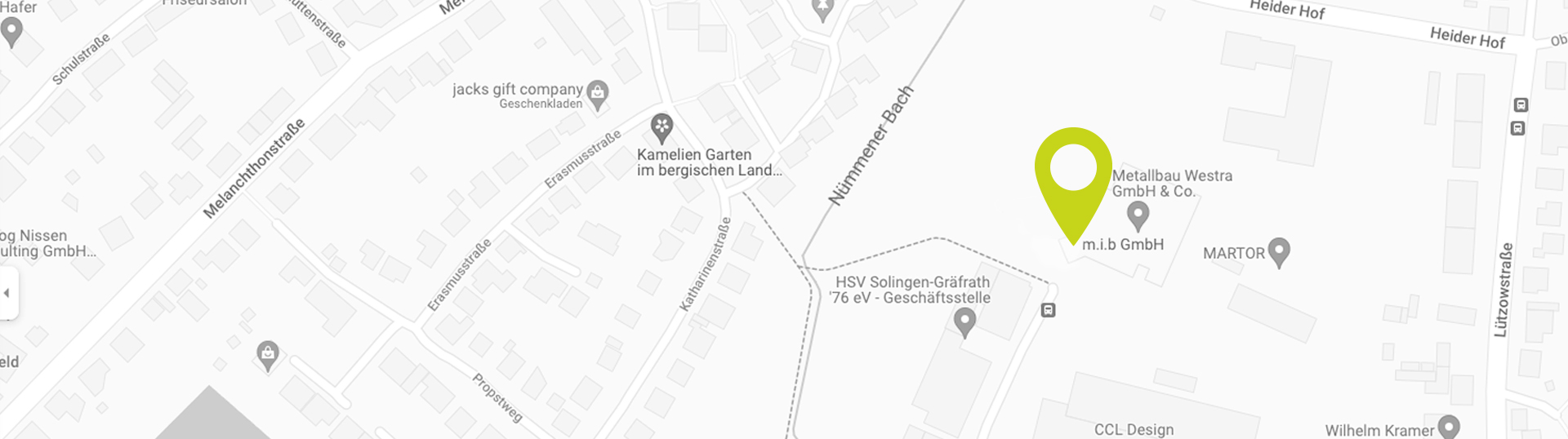Erhalten Sie Hilfe bei der Auswahl.
Jetzt einen Experten buchen!








Präsentation-Systeme
AirServer Connect 2
Der AirServer ist ein sogenannter All-in-One-Screen-Mirroring-Empfänger, mit dem das Streamen über verschiedene Systeme gleichzeitig möglich ist. Egal ob via AirPlay, Google Cast Miracast und Wireless-Geräte (Windows10 – Drahtlose Anzeige): Sie entscheiden! Inhalte werden dabei nicht nur unkompliziert, sondern auch in hervorragender 4K UHD-Auflösung auf den Bildschirm übertragen. Zusätzlich verfügt die Streaming-Box über ein eigenes WLAN-Gäste-Netzwerk.
AirServer in unserem Onlineshop bestellen 🛒


Spezifikationen
Unterstützt AirPlay, Google Cast, Miracats
7,0 x 7,0 x 3,3 cm / 260 g
Eigenes Gäste-WiFi und LAN
2,4 und 5 GHz, chanel-selection, WPA2 Verschlüsselung


Der Airserver hat bereits AirPlay, Google Cast und Miracast implementiert. Somit können Sie Ihre Inhalte drahtlos übertragen, ohne eine Drittanbieter-App installieren zu müssen.
Streamen Sie von einer Vielzahl von Systemen in bester Auflösung: leistungsstark, zuverlässig und sicher.
Der AirServer überzeugt mit 4K-UHD-Streaming sowie integriertem Gerätemanagement und Cloud-Management-Gateway. Darüber hinaus können bis zu neun Geräte mit dem AirServer verbunden werden. Es müssen keine Apps oder Software installiert werden. Das bedeutet, dass Ihre Gäste ihre Bildschirme ganz einfach spiegeln können. Die Übertragung erfolgt lokal und somit ist die Verbindung sicher.


Wie können wir Ihnen helfen? Lassen Sie uns miteinander sprechen!


Marcel Krajnc
AirServer Experte
Sie haben Fragen? Wir haben die Antworten..
Wenn Sie mögen, können Sie gerne in unseren FAQs stöbern, um Antworten auf Ihre Fragen zu bekommen. Sie können uns jedoch gerne auch direkt persönlich kontaktieren.
Jetzt unverbindlich testenWenn nicht, schicken Sie ihn einfach zurück und Ihre Rechnung wird gutgeschrieben. Wenn Sie den AirServer behalten wollen, bezahlen Sie einfach die Rechnung.Für eine Rücksendung muß das Gerät einwandfrei und in der Originalverpackung an uns zurückgeschickt werden. Verwenden Sie unbedingt eine Umverpackung für den Versand des Originalkartons. Die Originalverpackung darf NICHT mit Versandaufklebern versehen werden.
Für die Bildschirmspiegelung mit dem AirServer ist keine App und auch kein Dongle erforderlich. Apple-, Windows-Geräte und alle gängigen mobilen Geräte können sich per QR-Code und Inhaltsfreigabe mit dem AirServer verbinden. Die Übertragung klappt über AirPlay, Google Cast oder Miracast.
Verbinden Sie den Airserver und Ihren Touchmonitor mit einem USB-Kabel, können Sie die Touch-Back-Funktion nutzen und mit dem Touchmonitor Ihr Device bedienen. Aus lizenztechnischen Gründen geht das aber nicht bei Apple Produkten.
Der AirServer überzeugt mit 4K-UHD-Streaming sowie integriertem Gerätemanagement und Cloud-Management-Gateway. Darüber hinaus können bis zu neun Geräte mit dem AirServer verbunden werden. Es müssen keine Apps oder Software installiert werden. Das bedeutet, dass Ihre Gäste ihre Bildschirme ganz einfach spiegeln können. Die Übertragung erfolgt lokal und somit ist die Verbindung sicher.
Wenn der AirServer mit einem Display verbunden ist, kann der PC über die Tastenkombination Windows + K oder ein Apple-Gerät über Bildschirmsynchronisation geteilt werden.
AirServer-ist ein sogenannter All-in-One-Screen-Mirroring-Empfänger, mit dem das Streamen über verschiedene Systeme gleichzeitig möglich ist. Egal ob via AirPlay, Google Cast Miracast und Wireless-Geräte (Windows10 – Drahtlose Anzeige): Sie entscheiden!
Mit dieser Funktion kann der Airserver EIN- und AUS-Signale (über das HDMI-Kabel) an das angeschlossene Display senden. Sobald der AirServer in den oben beschriebenen Energiesparmodus wechselt, wird der Monitor oder Beamer ausgeschaltet. Wenn Sie eine Spiegelungsanfrage erhalten, schalten Sie den Monitor wieder ein. Nicht alle Displays unterstützen CEC. Die Erfahrung hat jedoch gezeigt, dass die Aktivierung der CEC-Option keinen Schaden anrichtet. Die meisten Displays wechseln erst nach einigen Minuten in den Schlafmodus, wenn kein Videosignal vorhanden ist.
Die drei Verbindungsprotokolle verfügen über optionale Sicherheitsmaßnahmen, die individuell in den Einstellungen aktiviert werden können.
– Sie müssen den auf dem Bildschirm angezeigten Code eingeben
– Die Freigabe muss auf dem Touchscreen des Konferenzraumdisplays erfolgen
– Als Moderator können Sie die Spiegelung zulassen
Abhängig vom verwendeten Protokoll (Apple AirPlay / Google Cast / Miracast) funktioniert eine der Optionen möglicherweise nicht. Apple AirPlay bietet Ihnen außerdem die Möglichkeit, in den Einstellungen ein erforderliches Passwort zu definieren.
Auf diese Einstellung kann von jedem Browser aus über die IP-Adresse von AIRSERVER und das bei der Erstinstallation zugewiesene Passwort zugegriffen werden. Natürlich geht das auch per Cloud-Management. Aktivieren Sie dort den Modus. Dadurch wird eine Liste der Spiegelungsanforderungen und aktiven Spiegelungsvorgänge angezeigt. Im erscheinenden Fenster können Sie eingehende Streaming-Anfragen annehmen oder ablehnen sowie bestehende Verbindungen aktiv beenden. Dies können Sie übrigens auch auf Ihrem Smartphone nutzen.
Ja, diese Funktion wird „Touchback“ genannt. Beginnen Sie mit der Präsentation auf Ihrem Laptop und surfen Sie weiter auf Ihrem Touchscreen oder tippen Sie mit Ihrer Maus oder Tastatur. Diese werden an den Laptop zurückgesendet. Sie können auch zeichnen (Digitalisierer-Unterstützung). Dies funktioniert auch, wenn mehrere Mobilgeräte streamen. Hinweis: Diese Funktion wird nur vom Miracast-Protokoll unterstützt (d. h. Windows 10 und einige Samsung-Tablets/Smartphones). Wenn Sie eine Verbindung zu AirServer Connect herstellen ([WIN]+K), müssen Sie außerdem „Unterstützung für Maus-, Tastatur-, Finger- und Stifteingabe“ in Windows aktivieren.
Ja. Allerdings kann es bei einigen (älteren) Android-Geräten zu Problemen kommen.
Grundsätzlich können iPhones und Apple-Geräte keine Ad-hoc-Verbindungen mit AirServer aufbauen. Sie müssen dem Gast-WLAN des AirServers oder dem Gast-WLAN Ihres Zuhauses (mit Passwort) beitreten. Für Windows- und Android-Geräte ist dieser Schritt nicht erforderlich. Der AirServer ist auch dann sichtbar, wenn keine Verbindung zum Gast-WLAN besteht und das Streaming kann ad-hoc (also unmittelbar nach Auswahl des AirServers) erfolgen. Hinweis: Die WLAN-Zugangsdaten für gebäudeinterne Gäste können auch auf dem AirServer-Bildschirm angezeigt werden (mithilfe des Connect-QR-Codes). Es ist dann nicht nötig, das Gäste-WLAN des AIRSERVER zu verwenden bzw. zu aktivieren.
Normalerweise sollten Sie bei der Installation ein Passwort vergeben. Dies ermöglicht Ihnen: Zugriff über das Bildschirmmenü (erfordert Touchscreen oder USB-Maus) Über die IP-Adresse von AirServer Über die AirServer-Cloud, wenn das Gerät bei der AirServer-Cloud registriert ist und Zugriff auf das entsprechende Cloud-Konto hat.
Ja, das ist mit dem neuen, aktuellen AirServer 2 möglich. Bisher war für AIRSERVER CONNECT ein USB/WLAN-Stick erforderlich.
Dann ist die Option „Turn Display Off, When Inactive“ aktiviert. Der AirServer schaltet dann das Videosignal nach einer einstellbaren Zeit ab. Die meisten Displays schalten nach einigen Minuten in den Sleepmodus, wenn kein Videosignal anliegt. Daher muss eigentlich das Konferenzraumdisplay nach Gebrauch nicht manuell ausgeschaltet werden.
Der AirServer ist aber weiterhin aktiv. So kann er den Monitor schnell wieder aktiveren, sobald eine entsprechende Anfrage kommt. Falls das Display sich nicht durch ein Reaktivieren des Videoeingangssignals einschaltet, dann sollte man die Option deaktivieren.
Ähnliche Produkte


Wir sind Lösungsexperten! Zusammen finden wir für Sie die beste Lösung.
Unsere Beratungsszeiten sind von Montag – Freitag von 08:00 bis 17:00 Uhr. Wir versuchen, uns innerhalb
von 24 Stunden bei Ihnen zurückzumelden! Alternativ erreichen uns telefonisch unter: +49 (0)212 642332 30.